얼마 전 티스토리 블로그를 새로 하나 만들었습니다. 하나의 블로그만 쭈욱 관리하기에는 뭔가 심심하고 주제를 이것저것 잡다하게 쓰는 경향이 있어서 주제를 세분화하기 위해 추가로 하나 더 만들어놨는데 지금은 열정이 살짝 시들해져서 아직은 글이 10개도 채 되지 않네요. ㅎㅎ
아무튼 추가로 새로 만든 티스토리 블로그도 앞으로도 꾸준히 관리할 겸, 구글 애널리틱스에 연결해 놓았습니다.^^
저처럼 서브 블로그 새로 만드시는 분들도 꼭 애널리틱스 서비스 이용하시길 바라는 마음에 추가 연결방법을 블로그에 기록해 놓을게요.

우선 구글 애널리틱스 사이트에
접속하여 로그인해주세요.
빠른 이동을 위해 아래에
🌷바로가기 링크 남겨놓을게요.
https://marketingplatform.google.com/about/
Google Marketing Platform: 통합 광고 및 애널리틱스
Google Marketing Platform은 더욱 스마트한 마케팅 측정과 실적 개선을 위해 개발된 통합 마케팅 및 애널리틱스 플랫폼입니다.
marketingplatform.google.com
구글 애널리틱스는 필수 항목은 아니지만 애드센스를 이용하시는 분이라면 꼭 계정을 만들어놓으라고 추천드리고 싶어요. 왜냐하면 구글 애널리틱스는 세계에서 가장 많이 사용되는 통계 분석 웹사이트이기 때문입니다.
내 블로그를 등록만 해두면 기본적인 방문기록은 물론, 내 블로그에 오는 사람들이 어떤 경로로 오는지, 왜 오는지, 얼마나 머물다 가는지, 어떤 글에 관심있어하는지를 한 눈에 파악할 수 있습니다.
이러한 분석과 통계를 통해 내 블로그를 좀 더 장기적으로 운영할 수 있으며 궁극적 목적인 수익 향상에도 큰 지표가 되기에 애드센스 이용자라면 반드시 이용하시기를 권장합니다.
이 모든 서비스는 당연히 무료이며, 구글 아이디만 있으면 바로 가입이 되니 안 할 이유가 전혀 없습니다.^^ 그 어려운 애드고시도 패스하셨는데, 애널리틱스 등록 설정을 귀찮아하시면 안되죠!
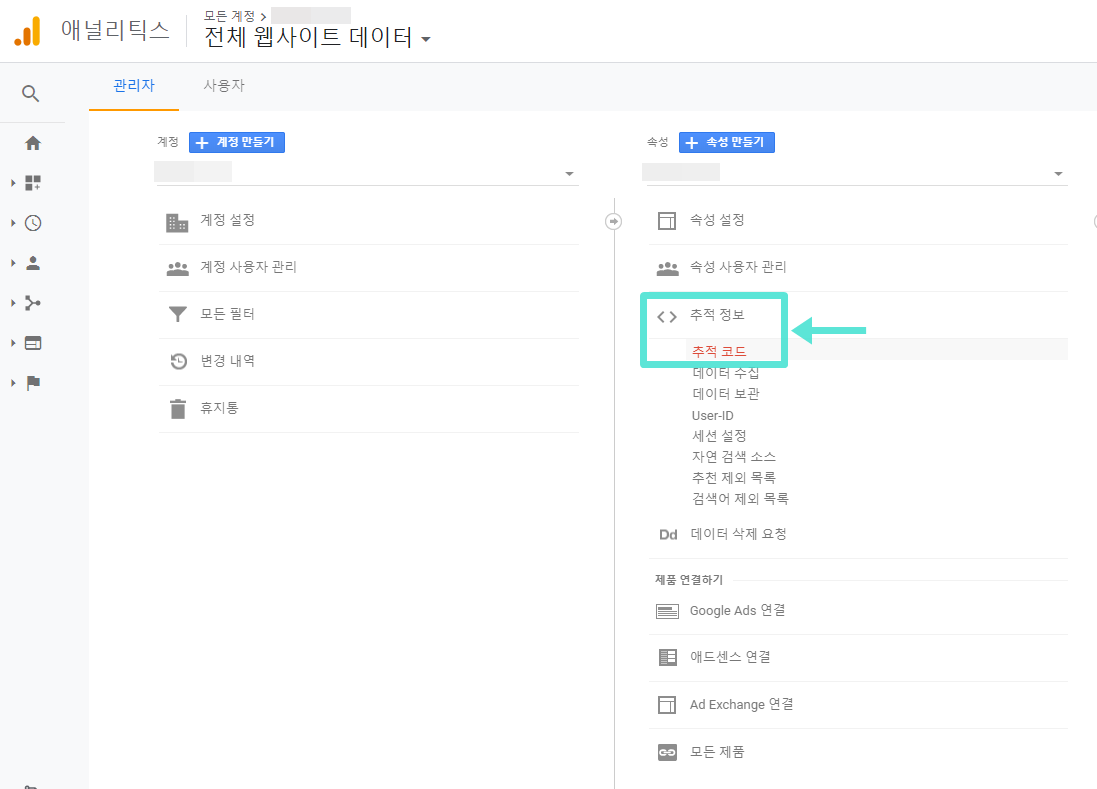
① 애널리틱스 사이트에 로그인하신 후,
관리 > 계정 > 속성 > 추적정보 > 추적코드를
클릭합니다.

② 그럼 위 화면과 같이
추적코드가 좌르륵 뜰겁니다.
텍스트 전체를 드래그하여
'복사하기' 해둡니다.

③ 인터넷에서 새 창, 혹은 새 탭을 띄워
적용할 블로그의 관리자 페이지로 들어갑니다.
관리자 페이지 > 꾸미기 > 스킨편집 을 클릭해주세요.

④ 스킨편집 화면 오른쪽 상단에서
'html 편집'을 클릭합니다.

⑤ 펼쳐진 HTML 화면에서
<head> 부분을 찾아 바로 아랫줄에
복사해둔 코드를 붙여넣기 해주세요.
🌷
이 때 꼭 잊지마셔야 할 점이
붙여넣기가 끝난뒤 우측 상단의
'적용' 버튼을 반드시 눌러주셔야
애널리틱스 추적코드 등록이 완료됩니다.
✅
블로그에 '추적코드'를 넣었으면
마지막으로 '추적 ID'를 등록해야합니다.
이 또한 반드시 잊지말고 해주세요!

⑥ 처음 구글애널리틱스 사이트로 돌아가
관리 > 계정 > 속성 > 추적정보 > 추적코드
'추적 ID'에 나오는 영문+숫자 조합 텍스트를
드래그하여 복사해주세요.

⑦ 블로그 관리자페이지에서
'플러그인'을 클릭합니다.

⑧ 플러그인 화면에서
구글 애널리틱스를 찾아
선택해줍니다.

⑨ 추적 ID 입력란에
복사해둔 ID를 붙여넣기 한 뒤
적용버튼을 클릭하면 완료!
🌷
등록을 끝냈으면 하루이틀 뒤에
애널리틱스 사이트에 접속하시면
통계내용을 확인하실 수 있으니
자주 방문하셔서 지속적인 블로그
성장 잘 해내시길 응원합니다.👍
'💜 티스토리 > ▫️ 애드센스' 카테고리의 다른 글
| 애드센스 최적화 실험실 활용하여 광고수익률 올려보자 (0) | 2021.05.17 |
|---|---|
| 카카오 애드핏 수익창출! 첫 지급신청 했어요 :) (2) | 2020.12.22 |
| 구글 애드센스 수익 입금완료! 원화로 환전 및 예금 전환하기 (0) | 2020.05.25 |
| [블로그로 돈벌기 #2] 구글 애드센스 + 쿠팡 파트너스 수익 인증(5월까지) (6) | 2020.05.20 |
| [블로그로 돈벌기 #1] 구글 애드센스 + 쿠팡 파트너스 수익 인증 (17) | 2020.01.07 |




댓글